top of page
Peatixセミナー参加登録システム
「Peatix」は世界最大のイベント系チケット決済サービスです。昨年末に情報漏洩トラブルなども有りましたが登録者にご迷惑かける事も無く運営されています。当社も以前は郵送で申込書をお送りしてFAXで返信を頂く形式をとって銀行振り込み頂く事で運営していましたが現在メールマガジン発行でメールアドレスを登録頂きメールマガジンに技術情報と共にセミナー情報を掲載して頂く事で「Peatix」に登録頂き受講手続きをクレジット決済でして頂くシステムとして構築しています。
つきましては「Peatix」登録後の受講手続きを説明させて頂きたいと思います。登録するのも煩わしいと思われる方は当社で仮登録させて頂きパスワードと共にお渡ししますからパスワード変更してお使いいただけたらと思います。
では登録後の受講迄の流れを説明いたします。
①まず,受講希望のURLをクリック頂くと希望セミナーのページが開きます。そのページで「チケットを申し込む」ボタンをクリックして頂きます。

②下記のページが開きますから上黄色矢印で+を押して数量を1にして頂きクレジット決済にチェックを入れ「次に進む」ボタンを押して下さい。
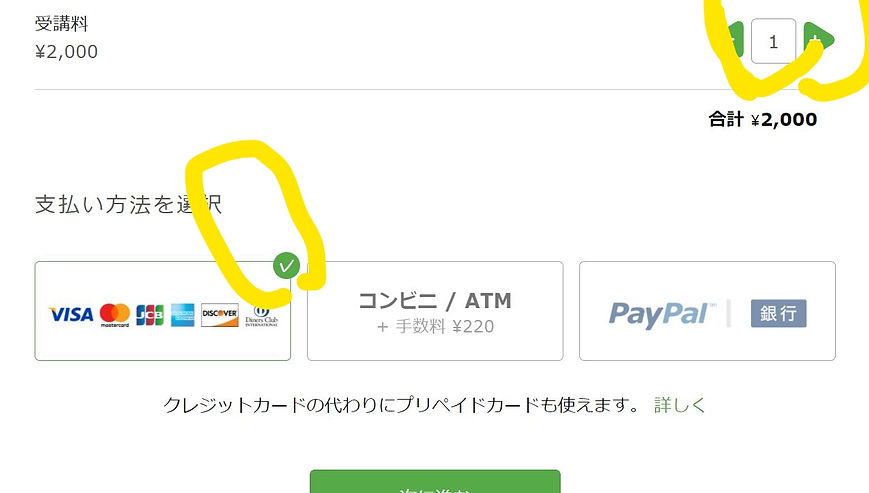
③下記画面で主催者からの事前アンケートと有りますが貴社情報を入力下さい。
入力頂いたら「請求先情報へ進む」ボタンを押して下さい。

④黄色線カード情報を御入力頂き、カード情報登録・・・にチェックを入れ「次に進む」を押す。

⑤下記確認画面に入ります。ここで「姓名(全角カナ)」の所には全角カナで
貴社名を入れて頂き下には御担当者名を入れて下さい。この事は領収書に反映しますから必ず厳守願います。合わせてZOOMのURL受け取り用メールアドレスを入れて頂き下記黄色矢印「今すぐ支払う」ボタンを押して下さい。

以上で購入が終わり決済が終わりました。
次に領収書発行をご説明します。下記画面から上部黄色ラインの「マイチケット」をクリックします。


下記画面から黄色ライン「領収データー」を押します。

下記画面に成り「印刷する」ボタンを押してプリントアウトされます。

出てきたページの「領収データーを表示」を押します。
bottom of page
